在Jenkins中可视化执行Web自动化测试
1、Jenkins安装主要有两种方式:1. 直接在命令行中启动jenkins服务;2.将Jenkins服务配置为Windows服务。使用第一种方法创建的Jenkins执行自动化可以在系统中看到浏览儡泌掩羞器执行情况,但是这种方式创建的Jenkins服务不稳定,每次重启机器时都需要重新启动服务,并且要保证使用管理员权限启动服务。使用第二种方式创建的Jenkins在执行UI自动化的时候不会显示浏览器。windows服务调用的程序都会在服务进程内部执行,所以自动化程序启动的浏览器在系统中是看不到的。
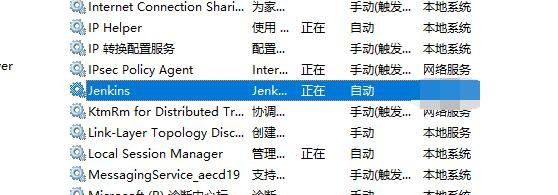
2、如果想让windows服务方式创建的Jenkins可以正常执行Web自动化,需要通过windows系统的任务计划完成。首先搜索任务计划并打开。

4、在打开的新建任务对话框中填写名称,同时勾选“使用最高权限运行”

6、在弹出的“新建操作”对话框中选择要执行的脚本(这个脚本就是用来启动UI自动化的脚本)

8、最后在Jenkins中编写PowerShell脚本来启动上面的任务计划。
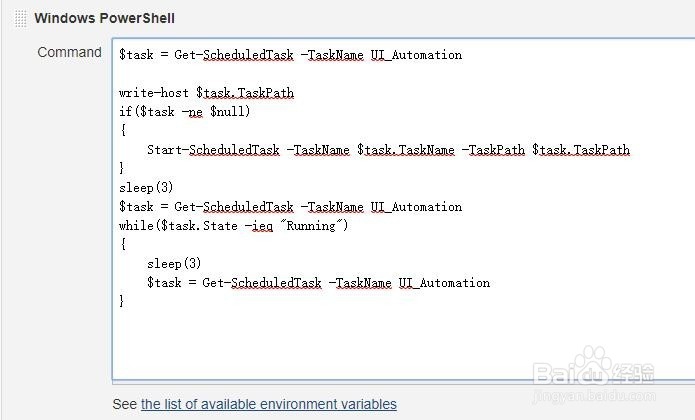
9、PowerShell脚本说明:1. 获取任务计划:$task = 蘅荫酸圉Get-ScheduledTask -TaskName UI_Automation2. 如果已经取得任务计划,调用Start-ScheduledTask启动任务:if($task -ne $null){ Start-ScheduledTask -TaskName $task.TaskName -TaskPath $task.TaskPath}3. 等待任务结束$task = Get-ScheduledTask -TaskName UI_Automationwhile($task.State -ieq "Running"){ sleep(3) $task = Get-ScheduledTask -TaskName UI_Automation}